会声会影x8怎么给视频调色
会声会影x8怎么给视频调色?会声会影是一款非常强大的视频处理软件,可以将一幅普通的视频带来翻天覆地的变化,本文以《花千骨》为例,给大家讲解会声会影教程之会声会影x8怎么给视频调色.一起跟系统天地小编往下看吧.

会声会影x8给视频调色教程:
小编以《花千骨》为例,将花千骨打乱重整,调色配乐,整理出心中的花千骨。
1、 选择歌曲
1)首先选择一首有仙侠古风的歌曲,符合花千骨的调调。小编选择的是董贞的《回到起点》,这首歌是《仙剑奇侠传四》中的歌曲,非常符合整体的氛围。也是对于白字画以及花千骨的种种哀叹,要是一切都可以回到起点,他们是否还会选择这样过一生。
2)歌曲选择并添加之后,可以为其添加歌词,
2、 剪辑视频
1)根据歌曲选择需要的视频画面,将其下载下来,然后导入会声会影素材库;
2)利用多素材修整,剪辑出需要的素材画面,并按照顺序将其插入到视频轨道中;
3、调色
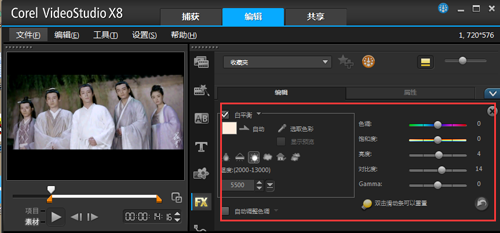
图2:调色之前的准备
1)挑选其中一段实施效果,首先双击选项栏,在编辑栏中勾选”白平衡“,然后调整亮度与对比度;
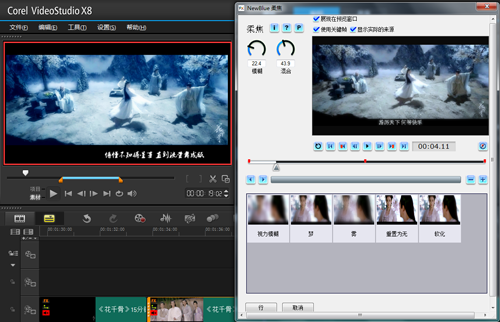
图3:为素材添加柔焦滤镜

图4:添加柔焦之后的效果
2)为其添加”柔焦“滤镜,点击”自定义滤镜“,选择适合的效果,然后设置模糊度与混合度,完成后点击确定;效果如下,如果大家喜欢这样的样式的,那到这里就可以直接跳到第三部完成了;
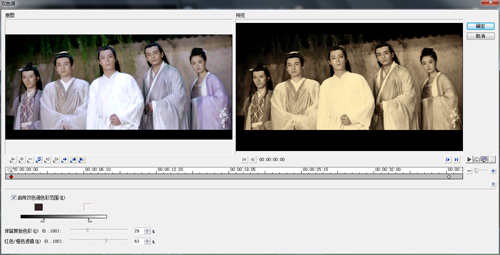
图5:添加双色调滤镜
3)为其添加”双色调“滤镜,将色彩去掉,大家可以根据喜好调整两种颜色,小编选择的是黑与白;
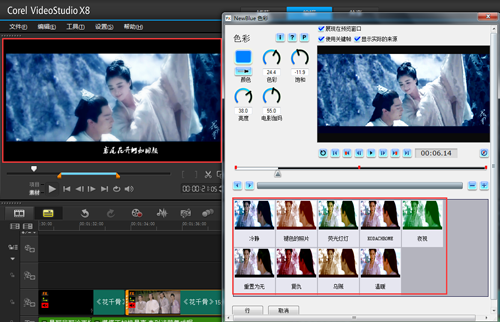
图6:为素材添加色彩滤镜
4)然后接着为其添加”色彩滤镜“,点击自定义滤镜,同样选择适合的效果,设置颜色、色彩、饱和、亮度等数值参数,效果主要是看预览窗口的效果,

图7:添加边框之后效果
5)最后添加”修剪“滤镜,为其添加黑色边框,使其有大片的感觉
4、完成
1)全部完成之后,点击共享,输出即可。
以上就是会声会影x8怎么给视频调色的全部内容了,这只是小编个人比较喜欢的色调,大家可以根据自己喜欢的样式来调整的,可以在双色调以及色彩中调整颜色。现在会声会影x8已经是老版本了,会声会影已经更新到会声会影2018版本,用会声会影2018版本可以做出更好的效果,有需要的朋友可以到系统天地网站下载,点击会声会影x8,会声会影2018免费下载使用.